أستخدم اختصارات iPhone هذه لإنقاذ أيامي غير المنتجة
الأيام السيئة تحدث لأفضلنا. عندما أستيقظ على الجانب الخطأ من السرير، أستخدم ما أسميه “خدعة الشخص الكسول” لإنقاذ بقية يومي، باستخدام أحد أكثر تطبيقات iPhone التي لا تحظى بالتقدير الكافي.
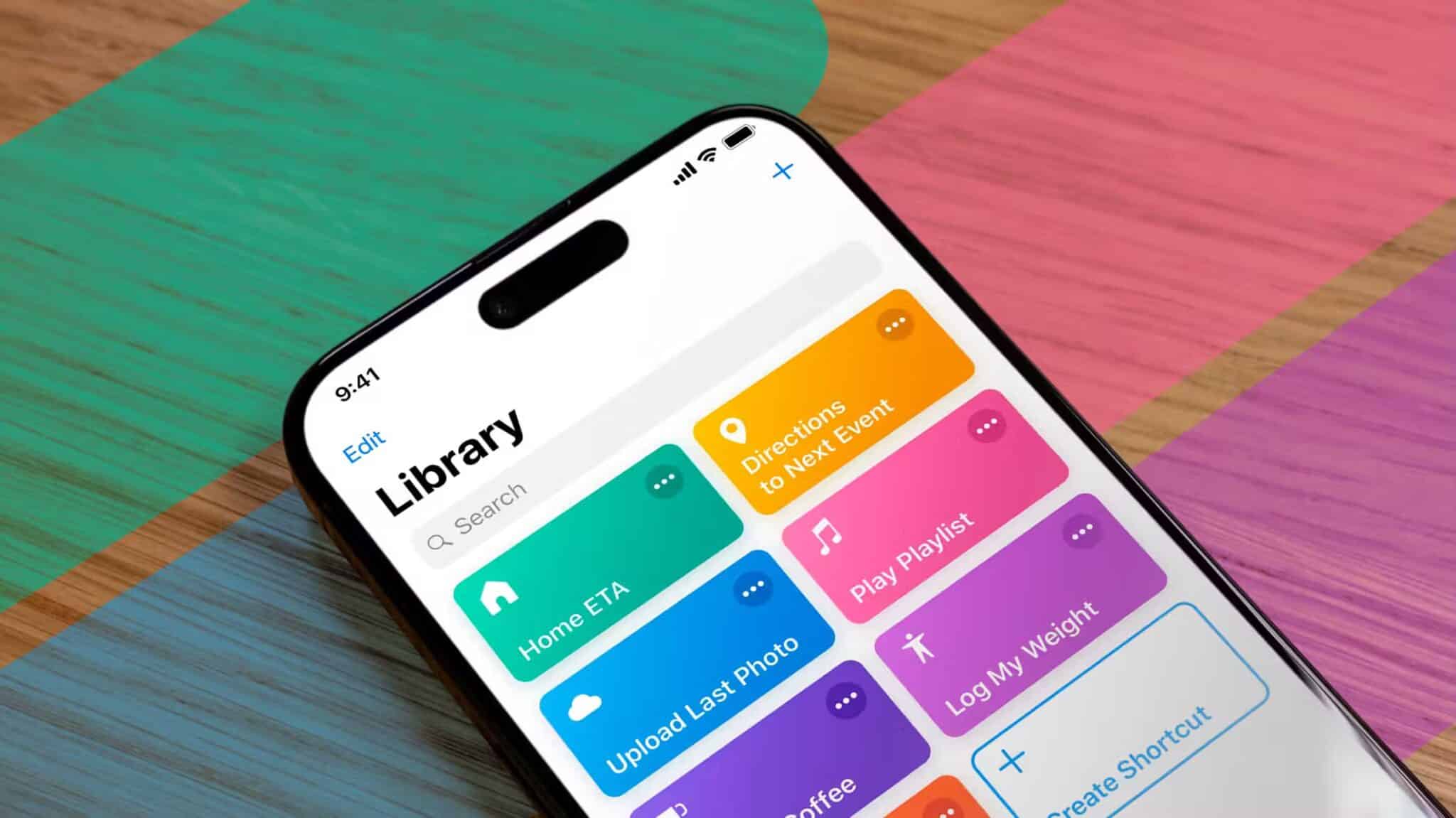
ما هي Shortcuts؟
تتيح لك Shortcuts إنشاء تدفقات عمل بسيطة أو معقدة لإنجاز المهام على iPhone. يمكن أن تكون هذه التدفقات خاصة بالتطبيقات، أو إجراءات تحددها لأهدافك الشخصية. يمكنك إنشاء تدفقات العمل الخاصة بك، وتنزيل تلك التي أنشأها الآخرون، وتخصيص الاختصارات الموجودة وفقًا لرغبتك.
للبدء في استخدام Shortcuts، افتح تطبيق Shortcuts وانتقل إلى “المعرض“. هنا، يمكنك استكشاف مكتبة من الاختصارات والإجراءات السريعة التي يمكنك إضافتها بالنقر فوق زر “+” زائد على الرموز المعروضة. يمكن أيضًا تكوين بعض الاختصارات (على سبيل المثال، يتيح لي إجراء “بدء تشغيل Pomodoro” اختيار التركيز، بين “العمل” و”عدم الإزعاج”).
بمجرد إضافة اختصارات، يمكنك العثور عليها في التطبيق بالنقر فوق “اختصارات” وتحديد “كل الاختصارات”.
أسرع طريقة للوصول إلى الاختصارات على جهاز iPhone الخاص بك هي إضافتها إلى الشاشة الرئيسية، والتي تعرض الاختصارات مثل أيقونة تطبيق منفصلة.
للقيام بذلك، انتقل إلى معرض الاختصارات، وانقر فوق النقاط الثلاث على أيقونة، وانقر فوق القائمة المنسدلة ثم حدد “إضافة إلى الشاشة الرئيسية”. قم بتخصيص الأيقونة للشاشة الرئيسية من خلال الألوان والرموز.
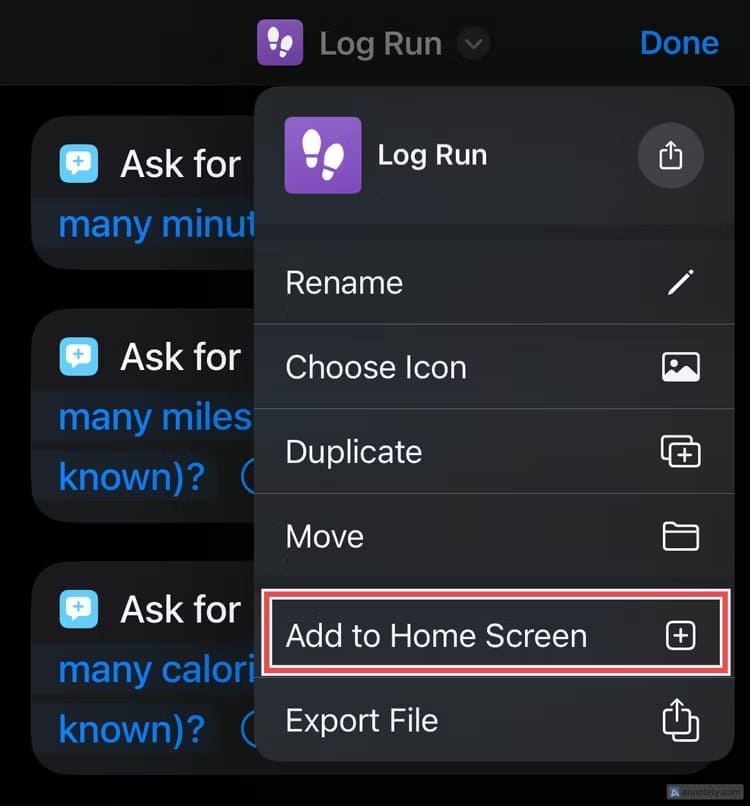
الآن بعد أن تعرفت على كيفية استخدام Shortcuts، إليك كيفية استخدام التطبيق لإنقاذ أيامك غير المنتجة.
نصيحة
يمكنك إضافة الاختصارات المذكورة أدناه إذا كنت تقرأ هذا المقال على iPhone أو iPad أو Mac باستخدام الروابط المضمنة. لقد قمنا أيضًا بتضمين تعليمات للعثور عليها في معرض Shortcuts.
الدخول في وضع العمل
قد يبدو تحديد الأهداف والالتزام بها بمثابة نهاية العالم عندما تستيقظ وأنت تشعر بالكسل. وإذا كان لديك أحد هذه الأيام أثناء العمل على شيء مهم (خاصة من المنزل)، فأنت بحاجة ماسة إلى جرعة من التحفيز.
يوفر Shortcuts قائمة شاملة بالاختصارات لتحسين الإنتاجية.
يساعدك تدوين أهدافك لهذا اليوم، ويجعل اختصار “تخطيط 3 مهام رئيسية” الأمر أسهل. في معرض Shortcuts، انتقل إلى “روتين الصباح” للعثور على عنصر الإجراء هذا. بعد النقر فوق الرمز، تتم مطالبتك ثلاث مرات بكتابة مهامك الرئيسية لهذا اليوم. أجد أن استخدام هذا الاختصار بمجرد استيقاظي يعد طريقة مضمونة للتركيز في اللعبة.
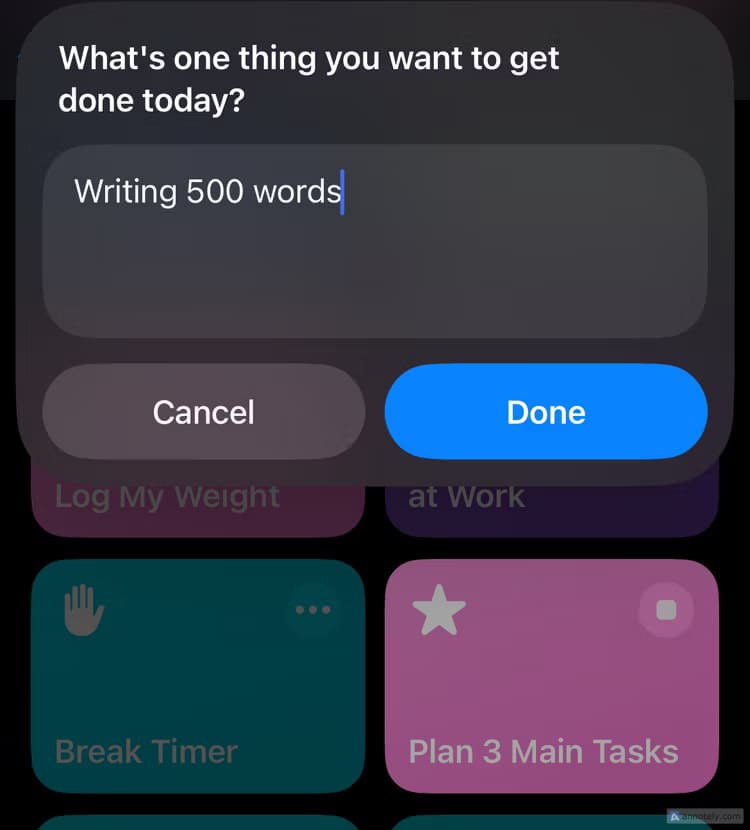
ولكن الإنتاجية ليست سباقًا أيضًا. اختصار “مؤقت الاستراحة” هو الحل الأمثل عندما أحتاج إلى التخطيط لفترات الاستراحة وتوزيعها ومنع الإرهاق. إذا كنت تميل إلى التعمق كثيرًا أثناء العمل، فإن مؤقت الاستراحة هو الطريقة التي يمكنك بها إعادة ضبطه. يمكنك العثور على هذا الرمز ضمن “روتين الصباح” من معرض الاختصارات.
عند تشغيل هذا الاختصار، سيُطلب منك اختيار سبب أخذك للاستراحة. اختر ما إذا كنت تريد تشغيل “عدم الإزعاج” أثناء الاستراحة. إذا اخترت “لا”، فسيصدر مؤقتك صوتًا بعد اكتمال الاستراحة.
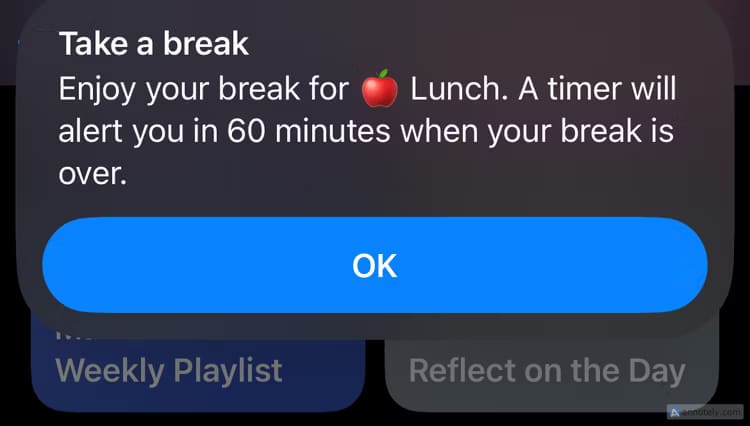
تتضمن الإشارات الشرفية للاختصارات المتعلقة بالعمل “بدء اجتماعي التالي” بالإضافة إلى “عدد الأيام المتبقية حتى” و”إنشاء ملاحظة اجتماع“.
تتبع ما أشربه
يعد تسجيل كمية المياه التي أتناولها أمرًا بالغ الأهمية، وتتيح لي الاختصارات القيام بذلك ببضع نقرات بسيطة.
“Log Water,”، اختصار آخر من معرض “روتين الصباح”، هو إجراء مرتبط بتطبيق Apple Health. عند النقر على هذا الرمز، يمكنك إضافة كمية المياه التي شربتها مباشرةً.
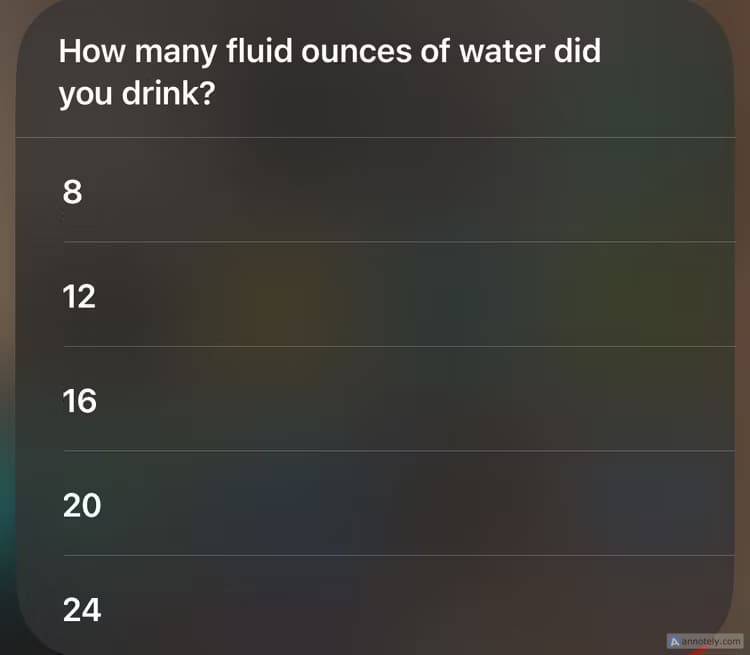
قم بتكوين هذا الاختصار في التطبيق لتغيير كيفية قياس كمية المياه التي تتناولها.
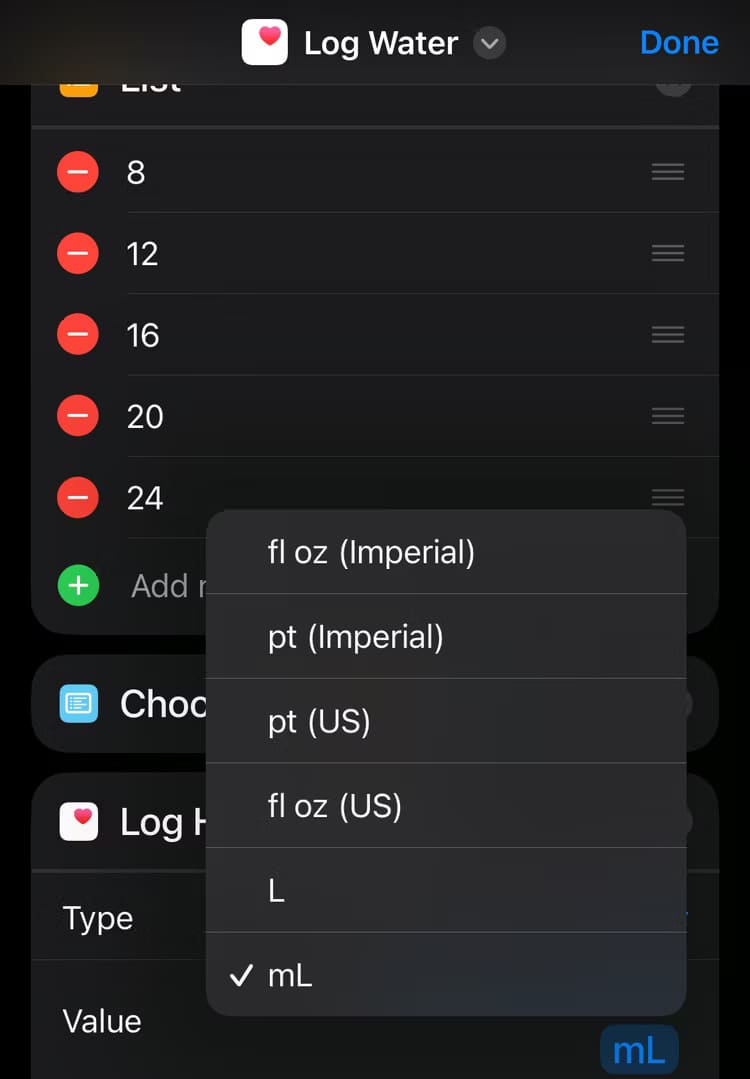
هناك اختصار آخر مرتبط بالترطيب وهو “Log Caffeine”، والذي يتيح لك تسجيل نوع القهوة التي تشربها وحجمها. كما أن “Tea Timer” هو اختصار ممتع أيضًا، حيث يتيح لك الاختيار من قائمة من الشاي بما في ذلك الشاي الأسود والأخضر والشاي الصيني، ثم يصدر رنينًا على هاتفك عند انتهاء استراحة الشاي.
الحصول على تمريني
هناك جانب آخر بالغ الأهمية في يوم مثمر وهو الحركة. تتيح لك الاختصارات تتبع وزنك وتمارينك ونشاطك من خلال الإجراءات المدمجة مع Apple Health. كما أن هذه الاختصارات ملائمة للاستخدام من خلال Apple Watch.
“Log Run” هو اختصار يتيح لك تسجيل وقت الجري والأميال والسعرات الحرارية (مثالي إذا لم يكن لديك جهاز تتبع اللياقة البدنية). تتيح لك الاختصارات أيضًا تسجيل تمارينك على جهاز بيضاوي، بما في ذلك المسافة والوقت.
يمكنك تخصيص اختصاراتك المتعلقة باللياقة البدنية عن طريق تكرار هذه الإجراءات وتخصيصها. للقيام بذلك، اضغط لفترة طويلة على اختصار من معرض الصور الخاص بك وانقر فوق “تكرار”. الآن، انقر فوق القائمة المنسدلة ثم “إعادة التسمية” لاختيار اسم جديد للاختصار الخاص بك. يمكنك تغيير المتغيرات والنصوص والمطالبات التي سيعرضها الاختصار عن طريق تخصيص هذه الخيارات. انقر على “تم” لإضافة الاختصار إلى مجموعتك.
لقد قمت بتخصيص الاختصار الخاص بي لتسجيل تمارين المشي، ومدة الجري، وكيف أشعر بعد كل تمرين.
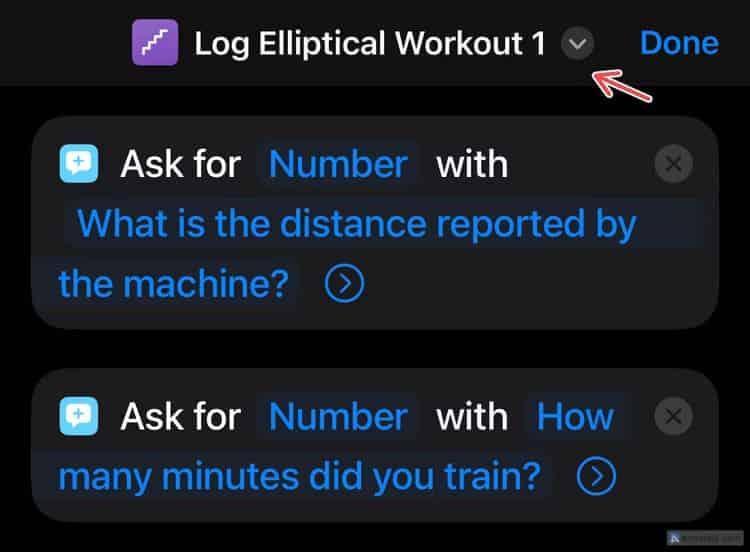
إذا كنت تريد نهاية مثمرة ليوم مثمر، فيمكنك استخدام Shortcuts كمفكرة لمزاجك على iPhone. الاختصارات المتعلقة بالموسيقى، مثل “Play Playlist” مفيدة هنا، ولكنني أحب استخدام “Mood Journal” لتسجيل أفكاري عن طريق كتابتها أو تسجيل ملاحظات صوتية قصيرة (وهو ما يتم من خلال التعرف على الكلام).
إذا كنت في حالة مزاجية تتطلب استراحة ذهنية تتطلب الحد الأدنى من الجهد، فإن “Reflect on the Day” يطالبك بتحديد شعورك (باستخدام الرموز التعبيرية) ويمنحك مساحة للإجابة على أسئلة سريعة حول مزاجك. يتم حفظ ملاحظاتك كمراجعة في تطبيق Notes.
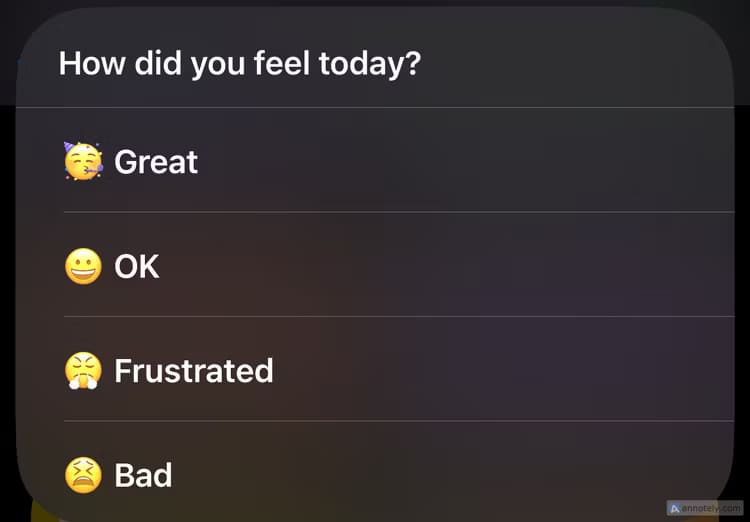
إنشاء اختصاراتك الخاصة
إذا كنت تبحث عن شيء يتجاوز ما تقدمه معرض الاختصارات، فيمكنك إنشاء اختصار من البداية.
للقيام بذلك، انتقل إلى “كل الاختصارات” > “+” (علامة الجمع) > “إضافة إجراء” واختر أي إجراء من “الفئات” أو “التطبيقات” ثم حدد خيارًا من “اقتراحات الإجراء التالي”.
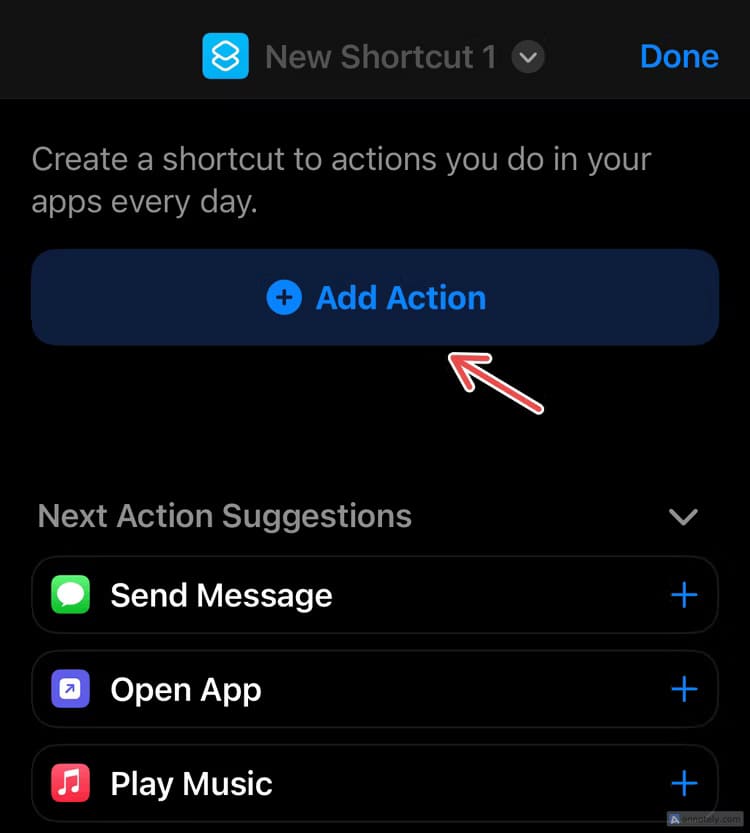
الآن، يمكنك النقر على المتغيرات وتغييرها. بالنقر على القائمة المنسدلة، يمكنك إعادة تسمية الإجراء، أو اختيار رمز مختلف، أو تكراره. سيساعدك تعلم كيفية استخدام الاختصارات بشكل صحيح على تحقيق أقصى استفادة منها.
بصرف النظر عن الاختصارات لزيادة الإنتاجية، يحتوي معرض التطبيق على قائمة تصفح ممتعة. على سبيل المثال، تحتوي مجموعة “Around The House” على اختصارات “Pizza Assistant” و“Washing Timer” و“Set Weekend Chores”. يمكنك أيضًا الاطلاع على مجموعة “Learn Something New” لتعلم كلمة واحدة يوميًا (يوجد هنا أيضًا اختصار يأخذك مباشرة إلى مقاطع فيديو Vsauce على YouTube).
من خلال التكرار والتخصيص، يمكنك إنشاء اختصار مخصص لك لتتبع كل ما تفعله (وتريد القيام به)، بغض النظر عن اليوم – سواء كنت تشعر بعدم الإنتاجية أو أنك في قمة العالم (أو حتى في مكان ما بينهما).
